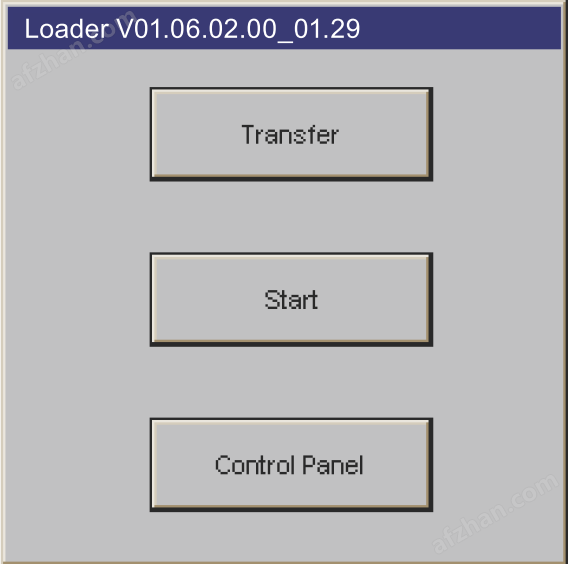西門子6AV2124-0UC02-0AX0 TP1900精智面板
西門子6AV2124-0UC02-0AX0 TP1900精智面板

:彭 | : |
: |
|
工作 |
|
上海地友自動化設備有限公司只銷售西門子原裝*,享受西門子免費一年保修(部分產品可換新)本店可簽訂銷售合同,并可開百分之十七的增值稅發(fā)票,稅點另算。(部分產品圖片并非實況)具體情況請客戶! 享受西門子質保一年!一年內因產品本身質量問題免費維修,(非人為損壞保內產品可更換)不收取任何費用! |
打開連接窗口
第二步:在“連接”窗口中雙擊名稱下方的空白表格,或者右擊鼠標選擇快捷菜單中的“添加連接”可以添加與CPU的連接。如圖4所示。

圖4. 添加連接
第三步:添加連接后,根據(jù)項目需求用戶可以修改默認的連接名稱“連接_x”,并選擇“通訊驅動程序”和是否在線。由于連接的設備是S7-200 SMART CPU,所以在“通訊驅動程序”下方的下拉菜單處選擇“SIAMTIC S7 200 SMART”作為通訊驅動程序,同時激活在線連接。如圖5所示。

圖5. 配置連接
第四步:設置連接參數(shù)。首先選擇Smart 1000 IE的接口為“IF1 B”,即觸摸屏的RS422/485物理接口。選中該接口后,該接口的參數(shù)設置窗口將在其下方自動顯示。設置觸摸屏的通信波特率為187500,站地址為1。
接著在“網絡”窗口選擇“PPI”為通信雙方的通信協(xié)議。
zui后在“PLC設備”窗口設置CPU的站地址,此處設置CPU的站地址為2,如圖5所示。

圖6. 連接參數(shù)設置
注意:CPU的地址必須不同于HMI設備的地址,二者不能重復。
第五步:設置S7-200 SMART CPU的波特率和站地址。在STEP 7 Micro/WIN SMART軟件的項目樹中選擇“系統(tǒng)塊”,然后按“回車”鍵,即可打開如圖7所示的“系統(tǒng)塊”窗口。為CPU的RS485端口設置的站地址和波特率必須與圖6的配置保持*,CPU的站地址為2,通信波特率為187.5 kbps。

圖7. S7-200 SMART通信口設置
至此已經配置完成了Smart 1000 IE與S7-200 SMART CPU的PPI通信。
啟動操作畫面
給Smart 1000 IE設備上電時屏幕會短暫出現(xiàn)啟動畫面,如圖8所示。圖中的三個按鈕代表的含義如下。
- Transfer:HMI設備設置為“傳送”模式。
- Start:啟動裝載在HMI設備上的項目。
- Control Panel:點擊該按鈕后進入HMI設備的控制面板,用戶在控制面板可以選擇傳輸模式,添加密碼等。